vcruntime140_1.dll 오류 해결 방법
프로그램을 실행 하면 아래와 같은 오류 메시지가 나타나며 실행이 되지 않는 경우가 있다.
"vcruntime140_1.dll이(가) 없어 코드 실행을 진행할 수 없습니다. 프로그램을 다시 설치하면 이 문제가 해결될 수 있습니다."
이는 해당 파일을 포함하고 있는 Visual C++ 재배포 가능 패키지가 설치되어있지 않아 해당 파일이 없기 때문에 오류가 발생하는 경우가 많은데 오류의 해결을 위해서는 파일과 관련된 Visual C++ 재배포 가능 패키지를 설치하거나 설치로 문제가 해결되지 않으면 파일을 다운로드하여 경로에 넣어주는 것으로 해결이 가능하다.
(vcruntime140.dll 오류 역시 같은 방법으로 해결 가능하다.
vcruntime140_1.dll 오류 해결 방법
1. 윈도우 비트 확인.
Visual C++ 재배포 가능 패키지, vcruntime140_1.dll파일은 32비트와 64비트용이 있다.
때문에 자신의 컴퓨터 윈도우가 몇 비트인지 모른다면 먼저 이를 확인하는 것이 좋다.
비트는 키보드의 [윈도우 키 + Pause]를 누르거나 '제어판 - 시스템'을 실행한 뒤 시스템 종류에서 확인이 가능하다.
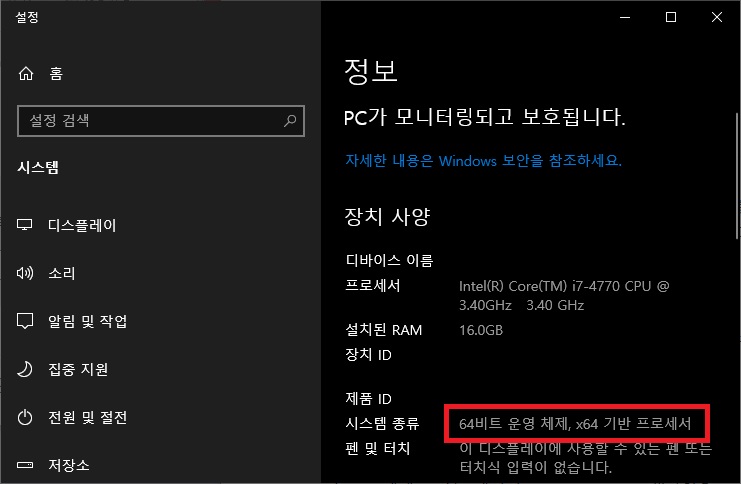
2. 재배포 가능 패키지 다운로드.
비트의 확인을 했다면 아래의 링크를 클릭하여 다운로드 페이지로 이동한 뒤 다운로드 버튼을 클릭하도록 하자.
2015 Visual C++ 재배포 가능 패키지 다운로드 페이지
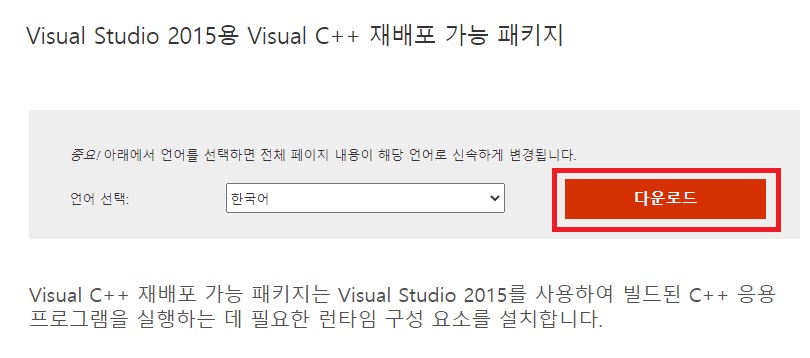
64비트라면 vc_redist_x64.exe를 체크, 32비트라면 vc_redist_x86를 체크하고 다음 버튼을 클릭하면 설치 파일을 다운로드할 수 있다.
(64비트의 경우 32비트도 필요한 경우도 있으니 둘 다 설치해도 무방하다.)
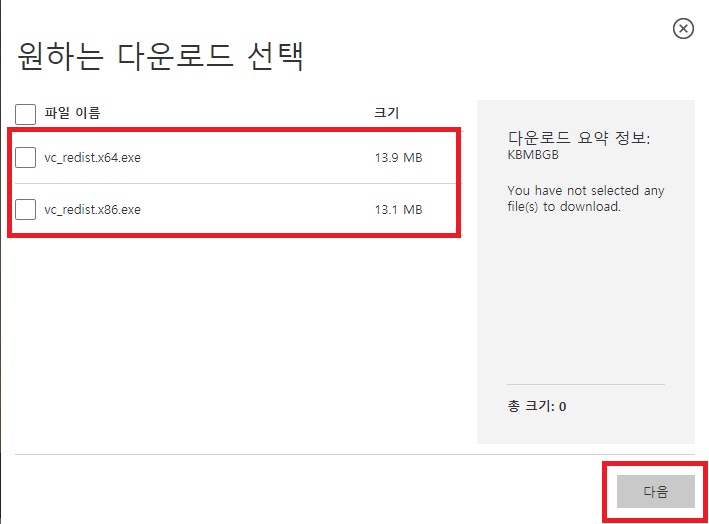
3. 패키지 설치.
다운로드한 파일을 실행하는 것으로 패키지의 설치를 진행할 수 있다.
설치 과정은 처음에 나타나는 약관에만 동의하면 알아서 진행되기 때문에 크게 어려운 부분은 없을 것이다.
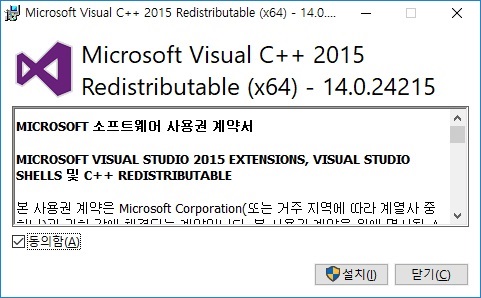
4. 실행 확인.
설치를 완료했다면 오류가 발생했던 프로그램이 정상적으로 실행이 되는지 확인해보면 된다.
5. 파일 직접 다운로드.
재배포 패키지를 설치했음에도 여전히 vcruntime140_1.dll 오류가 발생한다면 파일을 다운로드하여 비트에 상관없이 %windir%\system 경로에 이동하면 된다.
파일의 다운로드는 아래의 링크에서 할 수 있다.
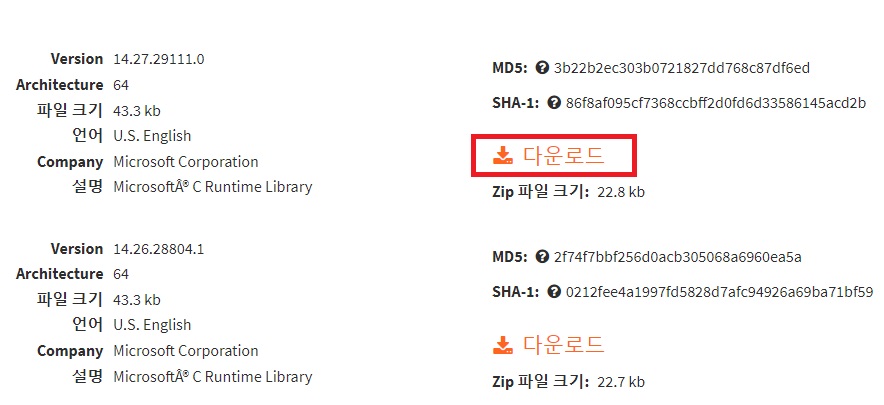
그 외
프로그램을 실행할 때 vcruntime140_1.dll 오류 외에도 파일명에 140이 들어간 dll 오류가 발생한다면 대부분은 위와 같은 방법으로 해결이 가능하니 참고해두면 도움이 될 것이다.